A skála a számítógép képernyőjén, ikonok, font
Úgy történik, hogy nem vagyunk elégedettek az adott betűméretet, vagy a képernyő ikonok skála. De nem mindenki tudja, hogyan kell változtatni, hogy egy sokkal kényelmesebb használat a Windows vagy a weboldalak. Ebben a cikkben bemutatjuk részletesen a skála a számítógépen.
Most megtudhatod, hogyan kell változtatni a skála a képernyőt a Windows 10, hogyan lehet csökkenteni vagy növelni a betűtípus a számítógépen és a böngésző, valamint hogyan kell változtatni az ikonok méretét a mappák és a méret a parancsikont az asztalon.
Hogyan változtatja meg a Windows 10 képernyő méretű
Kezdeni, akkor megtanulják, hogyan kell növelni vagy csökkenteni a skála a képernyőn a számítógépen. Ez a funkció hasznos lesz a tulajdonosok képernyők szokatlan méretű, kicsi vagy nagy. Továbbá, a tudás, hogyan bővítsük a vWindows 10 kívánatos tulajdonosai projektorok. Egyes esetekben ez lehet nagyon hasznos.
Változtatni a skála a számítógép képernyőjén, kövesse az alábbi lépéseket:
1. „Beállítások” ablak nyitva megnyomásával Win + I vagy a Start menüből, és kattintson a fogaskerék ikonra.
2. Miután kattintással „System” és válassza ki a „Screen”.
Elvárjuk egy ablak is megnyitható kattintva a jobb egérgombbal egy üres hely az asztalon, és kiválasztja a „Display Settings”.
3. A jobb oldali részt az ablak látni fogja a csúszkát a képernyő mérete. Az alapértelmezett érték 100%, és a skála lehet növelni 125% és 150%.
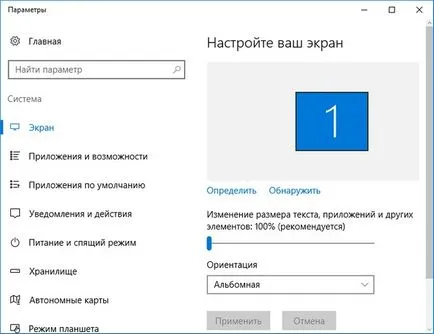
Hogyan változtassuk meg a betűméretet a Windows 10
Vindovs Az operációs rendszer 10 is növelheti vagy csökkentheti a betűméretet az egyes elemek. Néha ez egy jó helyettesítheti a teljes képernyős nagyítás, a fent leírtak szerint. Változtassuk meg a betűméretet, akkor:
- ablak címek
- menü
- windows üzenetek
- címsorban
- Ikonok (betűméretét fájlnevek, mappák és parancsikonok a Windows Intézőben, és az asztalon)
- segít
Normál betűméret „9”, a mérete állítható 6 és 24 is lehet telepíteni félkövér.
Hogyan kell megnyitni a szöveg méretét beállítások a Windows 10:
1. Ezek a beállítások találhatók a Vezérlőpulton megjelenítése. Az egyik módja annak, hogy nyissa meg őket nyomja Win + X, válassza a „Vezérlőpult”.
2. A megnyíló ablakban válassza ki a „Hardver és hang / Screen”. Vagy írja be a „képernyő” a keresési (jobb felső sarok), majd válassza a „Screen”.
3. Ezután válassza ki a kívánt elemeket, és betűméret őket, majd nyomja meg a gombot az „Apply”.
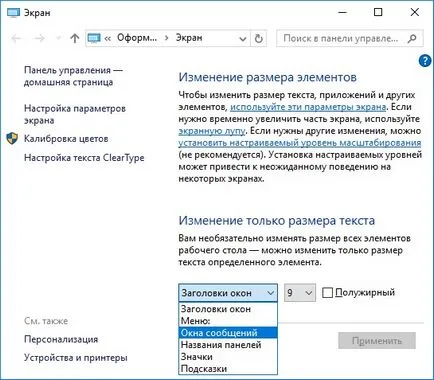
Többek között ez az ablak egy beállítás „amelyben a megadott nagyítási szinten”, ahol meg lehet nagyítani a képernyő akár 500% -os, de ez a módszer nem maga a Windows is ajánlott, mivel ez zavarhatja egyes képernyőkön.
A teljes képernyő zoom, és így hogyan lehet csökkenteni vagy növelni a betűméretet, rájöttünk. Menj előre.
Hogyan változtassuk meg az ikonok méretét és a Windows parancsikonok
Növelje vagy csökkentse a méretét az ikonok (mappák, fájlok és parancsikonok) a Windows Intézőben, és az asztalon még könnyebb. Íme két egyszerű módja van:
1. Tartsa lenyomva a Ctrl billentyűt görgetni az egérrel kereket.
2. A második lehetőség, hogy válasszon egyet a szabványos ikonok méretben. Csak jobb klikk a szabad része az asztalon, vagy egy mappát, és tyknite „View” menüpontot, majd a kívánt ikon méretét. Például:
- Hatalmas ikonokat (az asztalon nincs ilyen lehetőség)
- nagy
- normális
- kis
Hogyan lehet csökkenteni Windows 10 feladat
A Windows 10, van egy lehetőség, amely lehetővé teszi, hogy csökkentsék a méretét a tálcán. nevezetesen annak ikonméretet.
1. Kattintson a jobb gombbal a tálcán. alján megjelenő menüből válassza a „Beállítások”.
2. A bal kattintson a rádió gombra a „Use kis tálcagombok”.
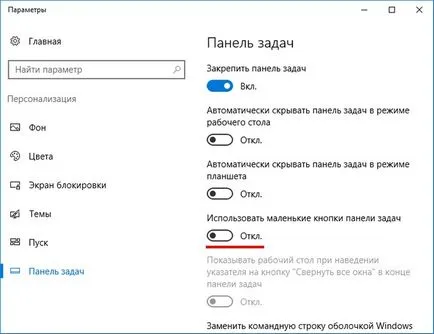
Most a tálcán csökkenni fog. Annak érdekében, hogy a hátát az eredeti nézetre, kattintson ismét a kapcsolót.
A skála a böngésző
Minden modern böngésző zoom helyszínek a következők lehetnek:
- Tartsa lenyomva a Ctrl és forgassa a kereket az egér.
- Tartsa lenyomva a CTRL + kattintás a + és - gombokkal.
- Ahhoz, hogy visszatérjen a 100% skálán az oldalon, használja a Ctrl + 0 (nulla).
Ezt fel lehet használni, mint a normál gombok plusz, mínusz, nulla, és a numerikus billentyűzet segítségével.
következtetés
Ebben a cikkben mentek keresztül az összes alapvető módon megváltoztatni a skála a számítógépen. És bár azt írtuk példáját a Windows 10, sok tipp alkalmasak a korábbi verziók windose.
Tetszik? Ossza meg ezt a barátaiddal!